Wordで作成した画像をLINEスタンプとして送信する方法
予告をしてからしばらく時間が空いてしまったので、ご質問をいただいてしまいました💦
お待たせしてしまってすみません💦
今回、ご紹介する方法はちょっとややこしいですが、
Wordが得意なシニアにとっては、スマホの新しいアプリの操作方法を覚えるよりも
身近で手軽に感じると思います。
自宅待機、外出自粛の時間を有効活用して、是非やってみてください。
パソコン、スマホの復習になると思います。
- まずは、Wordを起動してスタンプとなる画像を作成します。
次のものは、図形(角丸四角形、吹き出し)、テキストボックス、イラスト、ワードアートを組み合わせて作成されたものです。
※イラストは、個人が無料で使えるものを選んで使用してください。商用など特別な形で使用したい場合は、利用規約などで確認してください。


2.Shift + Windows キー + S を一緒に押します。すると画面が暗くなります。
※Shift + Windows キー + Sでコピーできるのは、Windows 10のみの機能です。
3.マウスで画像の部分をドラッグして囲みます。囲んだ部分だけが鮮明に表示されます。
※この時、改行マークがコピーされないように、
・改行マークの前に空白を入れる
・編集画面ではなく、印刷プレビューでコピーをとる
などしていただくと、改行マークが見えなくなりWordで作成したことがばれにくくなりますよ♪

4.マウスから手を離すと、囲んだ部分のコピーがパソコンのクリップボードに保存されます。

5.そのまま、【貼り付け】ボタンを押すなどしてWordに貼り付けます。
貼り付けたものは、オブジェクトの組み合わせではなく、画像となっています。
6.貼り付けた画像を右クリック
→【図として保存】をクリックして、パソコンの任意の場所に画像を保存します。
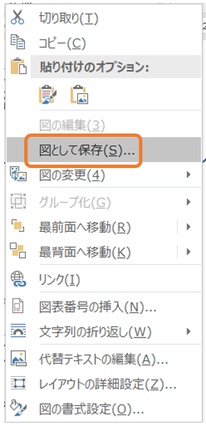
7.パソコンでGmailを起動し、自分のGmailアドレス宛に先ほどの画像を添付して送信します。
※Gmailをお持ちでない方は、
Yahooメールなど、画像添付ができてスマホでも受信できるWebメールであれば、OKです。
8.送信したGmailをスマホで開き、添付の画像をスマホにダウンロード(保存)します。
9.あとは、LINEを起動し、写真を送るようにスタンプ画像を送信します。
コロナと闘う意識を持とう!
新型コロナウイルスの感染がどんどん広がっていますね。
終息の兆しが見えるどころが、正反対!
生活に直結した個人の利益を求めるのは最もだと思いますが、何事も命あってのこと。
ここは、皆が一丸となって感染拡大防止に向けて、
個々ができることを追求、実行していきたいものですね。
近々、スマホアプリを使って次のようなスタンプの作り方を掲載しようと思ってます。
乞うご期待!



